Как да направите секция в Word
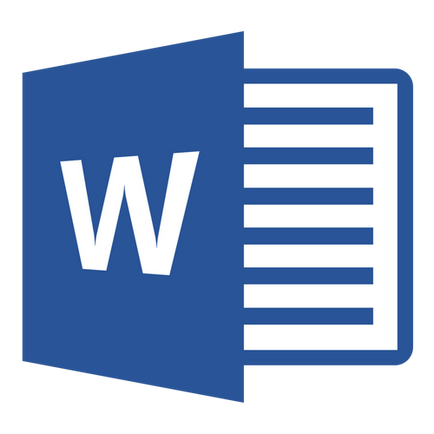
Повечето от командите за форматиране в Microsoft Word се отнася за цялото съдържание на документа или в район, който вече е бил определен за потребителя. Сред тези настройки команди допълнително обезпечение, ориентацията на страницата, размер горни и долни колонтитули, и т.н. Всичко е добре, само в някои случаи и с различен формат различни части на документа, както и документа на секции да бъдат разделени за това.
Урок: Как да премахнете форматиране в Word
Забележка: Въпреки факта, че за да създадете дялове в Microsoft Word е много лесно да се запознаят с теорията част на тази функция е странно, със сигурност няма. От това ще започнем.
Секция - това е документ, в документа, или по-скоро, самостоятелна част. Именно чрез този дял, можете да промените полетата горен и долен колонтитул, ориентацията и редица други параметри за една страница или на определен брой от тях. Форматиране на една част от документа ще се проведе независимо от другите раздели на един и същ документ.
Един прост пример на участък - на първа страница. Тази част от документа, винаги се прилагат специални стилове за форматиране, които не трябва да бъдат разширени до останалата част от документа. Ето защо, без заглавна страница изолация в отделен раздел, просто не е достатъчно. Също така, можете да изберете част от масата, или други части от документа.
Създаване на дял
Както бе споменато по-рано в тази статия, създаване на секция в документ, не е трудно. За да направите това, добавете нова страница, а след това да извършите няколко прости манипулации.
Поставяне на нова страница
Добавяне на нова страница в документ, по два начина - с помощта на инструментите в лентата с инструменти за бърз достъп (на "Box") и с помощта на клавишни комбинации.
1. Поставете показалеца в документа, който трябва да приключи една секция и да започне друг, а именно между бъдещите секции.
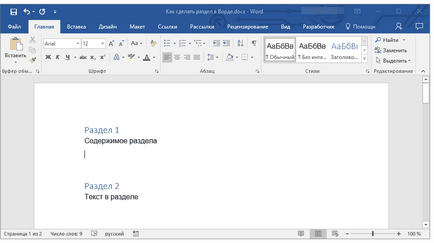
2. Отидете в раздела "Добавяне" и група "страници", натиснете "Page Break".
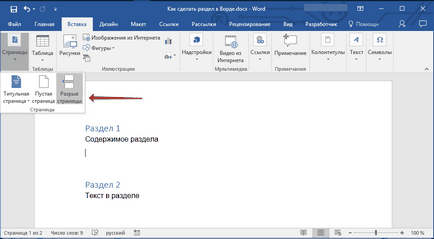
3. Документът е разделен на две части чрез принудително прекъсване страница.
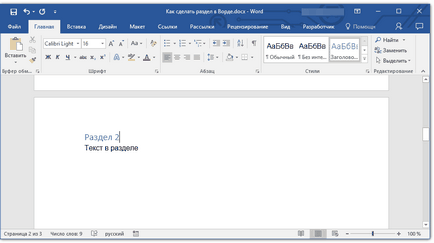
За пренасяне на текста с ключовете просто натиснете «Ctrl + Enter» на клавиатурата.
Форматиране и настройка раздел
Разделяне на документ на секции, които, както знаете, може и да са повече от две, можете спокойно да преминете към форматирането на текста. Повечето инструменти за форматиране се намират в раздела на Word "Home". Правилно форматиран раздел документ ще помогне на нашето ръководство.
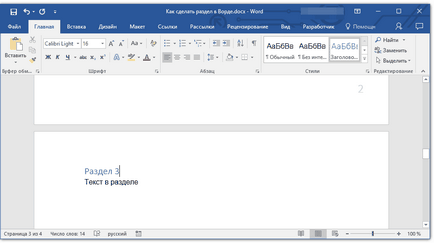
Заедно с номерата на страниците, които са известни да се намира в колонтитулите на страници при работа с дялове може да се наложи да промените повечето от тези горни и долни колонтитули. За информация как да ги променяте и персонализирате, можете да прочетете в нашата статия.
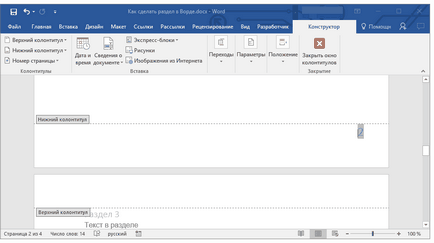
Очевидно разпределението в полза на един документ на секции
В допълнение към възможността за независим текстов формат и друго съдържание на документа, разделен на секции има и друго предимство. Ако документът, с които работите, се състои от много части, всяка от които е най-добре да се въвеждат в отделен раздел.
Например, покривният лист - първата част, въвеждането - втора глава - трето приложение - четвърти и т.н. Всичко зависи само от броя и вида на текстови елементи, включени в документа, с които работите.
Осигурете комфорт и бърза обработка на документ, състоящ се от голям брой секции, ще помогне за навигация област.
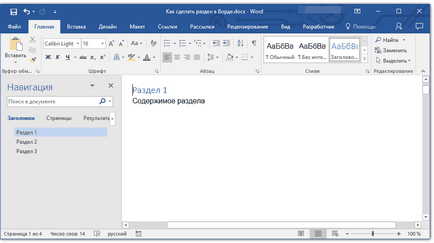
Тук, в действителност, всичко в тази статия, вие научихте как да създавате дялове в документ на Word, признават очевидните предимства на тази функция, като цяло, и заедно с редица други функции на програмата.
За нас е удоволствие да бъде в състояние да ви помогне да решите проблема.
На свой ред, може да ни помогне също. дори съвсем леко.